ミュゼプラチナム、破産へ - 長年の実績、オーナー、そして何が起きてしまったのか?救済の道は?

大手脱毛サロンチェーン「ミュゼプラチナム」が、現在、破産という危機に瀕しています。2025年5月、複数の報道機関によって、同社を運営する株式会社MPHに対し、債権者である従業員らが破産手続きの申し立てを準備していることが報じられました。長年にわたり多くの女性に支持されてきたミュゼプラチナムに一体何が起こっているのでしょうか。
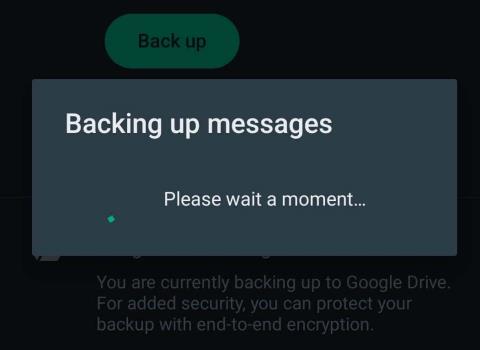
WhatsApp チャットをバックアップしようとしていますが、何度も停止してしまいますか? これは WhatsApp ユーザーの間でよくある問題であり、WhatsApp チャットのバックアップに時間がかかりすぎる場合は、さまざまな問題が原因である可能性があります。
この記事では、WhatsApp のバックアップが同じ画面でスタックする問題を解決するためのトラブルシューティング テクニックを紹介します。
目次
WhatsApp のバックアップに時間がかかりすぎるのはなぜですか?
WhatsApp は、毎日特定の時間にチャットの会話をバックアップします。WhatsApp データを Google ドライブまたは iCloud にバックアップすることを選択すると、WhatsApp はデータの 1 つのコピーをこれらのクラウド サービスの 1 つに自動的に保存し、もう 1 つは携帯電話の内部ストレージに保存します。Google ドライブと iCloud を使用すると、WhatsApp がチャット データを更新する頻度を選択できます:なし、「バックアップ」をタップしたときのみ、毎日、毎週、または毎月。
調整できるその他のバックアップ オプションには、携帯電話を使用したバックアップの許可やビデオの含めることなどがあります。これらすべての設定を確認するには、スマートフォンで WhatsApp アプリを開き、[その他のオプション] > [設定] > [チャット] > [チャットのバックアップ]のパスに従います。
WhatsApp チャットのデータをバックアップすると、 iPhone から Android、Android から Android、または iPhone から iPhone に切り替えるときに、データの損失を回避し、WhatsApp チャット履歴を安全に転送するのに役立ちます。新しい携帯電話を入手したら、WhatsApp のバックアップを復元し、データを失うことなくアプリを使用できます。
では、WhatsApp のバックアッププロセスを遅らせたり妨げたりする要因は何でしょうか? WhatsApp チャットのバックアップが停止している場合は、新しいバックアップを保存するための十分なスペースが携帯電話にない、ネットワーク エラー、問題を引き起こす競合ソフトウェア、携帯電話のファームウェアが古い、などのさまざまな問題が原因である可能性があります。 WhatsApp アプリの内部エラーも発生します。
問題の原因を特定しようとするのではなく、1 つずつトラブルシューティングを行って、そのうちの 1 つで問題が解決されるかどうかを確認します。
AndroidでWhatsAppバックアップがスタックする問題を修正する方法
Android では、安定したインターネット接続 (できれば強力な Wi-Fi ネットワーク) があり、WhatsApp アカウントが有効な Google アカウントにリンクされていることを確認してください。WhatsApp のチャット バックアップ設定の[アカウント]で確認できます。
1.アプリを再起動します
WhatsApp チャット履歴がバックアップで止まっている場合は、WhatsApp クライアントも同様に止まっている可能性があります。まず最初に、アプリを再起動してバックアップを再度実行することをお勧めします。
アプリを再起動するには、まず Android デバイスで実行されているすべてのアプリを開きます。方法はAndroidのモデルによって異なります。たとえば、左下隅にある小さな四角形のアイコンを選択するか、画面の下から上にスワイプすることでこれを行うことができます。
次に、WhatsAppカードを見つけて画面からスワイプします。
WhatsApp を再起動し、データのバックアップを再度完了してみてください。
2.バックアップからビデオを除外する
WhatsApp で他のユーザーと交換したビデオが多すぎる場合、それがアプリがバックアップを完了するのに苦労している理由である可能性があります。WhatsApp のビデオは多くのストレージ容量を消費するため、バックアップが停止する可能性があります。
これを修正するには、WhatsApp を起動し、WhatsApp 設定を開きます。次に、[設定] > [チャット] > [チャットのバックアップ]のパスをたどります。下にスクロールして、「ビデオを含める」オプションを無効にします。
3.WhatsAppキャッシュをクリアする
アプリに大量のキャッシュが蓄積すると、アプリの読み込みやチャット バックアップの実行で問題が発生する可能性があります。キャッシュをクリアすると、この問題を解決できる可能性があります。WhatsApp のキャッシュを削除するには、スマートフォンで設定アプリを開き、アプリ(またはアプリの管理) を選択します。
アプリのリストからWhatsAppを選択します。
[ストレージ使用量] > [キャッシュ]で、[キャッシュのクリア]を選択します。
4. WhatsApp ベータ プログラムを終了する
Android WhatsApp ユーザーは、 WhatsApp ベータ プログラムにサインアップできます。このプログラムを使用すると、正式な公開リリース前に新しいアップデートにアクセスしてテストすることができます。
ただし、アプリのベータ版では遅延が発生し、WhatsApp チャットのバックアップが停止するなどの問題が発生することがあります。ベータ プログラムを終了して、スマートフォンでの全体的なエクスペリエンスが向上するかどうかを確認してください。
5. Googleドライブから古いバックアップを削除する
WhatsApp チャットをすでに Google ドライブ アカウントにバックアップしている場合は、古いバックアップ ファイルが最新のバックアップで問題を引き起こしている可能性があります。
Google ドライブに移動し、画面左側のメニューから[ストレージ]を選択してストレージを管理します。
画面の右上隅にある「バックアップ」を選択します。
不要で削除したい古いバックアップを見つけて、それを右クリックして [バックアップの削除]を選択します。
6. WhatsAppを更新する
WhatsApp メッセージのバックアップに時間がかかりすぎる場合は、使用しているアプリのバージョンが古いことが原因である可能性があります。WhatsApp が最新であることを確認するには、Google Play ストアにアクセスしてWhatsAppを検索します。
アプリのページで、[更新]を選択します。バージョンがすでに最新の場合は、Updateの代わりにOpenが表示されます。
WhatsApp をアンインストールし、Play ストアから最新バージョンをダウンロードして、再度インストールすることもできます。
アプリが更新されたら、WhatsApp を開いて問題が解決したかどうかを確認します。
7. Google Play サービスを更新する
外部エラーが WhatsApp アプリの問題の原因であると思われる場合は、Google Play サービス アプリを更新してみてください。直接使用していなくても、このアプリは携帯電話上のほぼすべてのアプリ関連プロセスに影響を与えます。これまでに Google Play 開発者サービスのソフトウェア アップデートをダウンロードしたことがない場合は、古いバージョンを実行しているため、スマートフォン上の他のアプリで問題が発生する可能性があります。
このアプリを更新するには、Google Play ストアに移動し、Google Play サービスを検索します。次に、[更新]を選択して、最新のバグ修正とセキュリティ機能をすべてダウンロードします。
8. Android デバイスを再起動します
スマートフォンの軽微な問題に対する普遍的な解決策の 1 つである、Android スマートフォンの再起動を試してください。このプロセスにより、携帯電話のオペレーティング システムが更新され、アプリの誤動作の原因となるパフォーマンス関連の問題を修正できます。
iOSでWhatsAppバックアップに時間がかかりすぎる問題を修正する方法
iOS デバイスを所有していて、WhatsApp チャットのバックアップが停止していることに気付いた場合は、次の方法を試して問題を解決してください。
9. iCloudに空きがあるかどうかを確認する
WhatsApp バックアップの問題は、iCloud ドライブに十分な空きストレージ容量がないために発生する可能性があります。他のことを試す前に、どれだけのスペースが残っているかを確認してください。
これを行うには、 iPhone でiCloud設定を開きます。iCloud ストレージをチェックして、利用可能な容量を確認してください。
WhatsApp を再度バックアップする前に、スペースを解放する必要がある場合があります。
10. iCloud から既存のバックアップを削除する
以前に WhatsApp データを iCloud アカウントにバックアップしたことがある場合、それが現在のバックアップ プロセスで問題を引き起こしている可能性があります。WhatsApp のバックアップが同じページでスタックしていることをすぐに修正するには、携帯電話で iCloud設定を開き、パス[ストレージ] > [バックアップ]に従います。
そこにある古い WhatsApp バックアップを削除します。
既存の iCloud バックアップを削除した後、WhatsApp を起動して、データを再度バックアップしてみてください。
11. iCloudサーバーが動作しているかどうかを確認します
可能性は低いですが、iCloud サーバーがダウンしており、それが WhatsApp のバックアップに問題を引き起こしている可能性があります。Apple はメンテナンスやその他の問題のために iCloud のサポートを停止した可能性があるため、この可能性をチェックする価値があります。
iCloud サーバーが動作しているかどうかを確認するには、Apple システム ステータスのオンライン ページにアクセスして、iCloud サーバーが現在アクティブかどうかを確認してください。利用可能な場合は、その横に緑色の点が表示されます。サーバーがダウンした場合は、サーバーが再び利用可能になるまで待ってから、別のバックアップを開始します。
このページを使用してサポートに連絡し、Apple のサポート チームから問題のサポートを受けることもできます。
12.ファームウェアのアップデート
iPhone が古い iOS バージョンを実行している場合、それがさまざまな問題や誤動作の原因となる可能性があります。携帯電話のファームウェアを最後に更新してからしばらく時間が経過している場合は、WhatsApp データのバックアップを再度試みる前に更新してください。
iOS バージョンを更新するには、携帯電話の[設定] > [一般] > [ソフトウェア アップデート]に移動します。そこには、利用可能な最新の iOS バージョンが表示されます。
「ダウンロードしてインストール」を選択し、新しいファームウェアが iPhone にインストールされるまで待ちます。
その後、WhatsApp を開いて、バックアップが遅い問題が解決したかどうかを確認します。
13.ネットワーク設定をリセットする
ネットワーク設定も WhatsApp の動作に影響を与えている可能性があります。ネットワーク設定を誤って上書きしたか、ネットワークが不安定か切断されている可能性があります。ネットワーク設定をリセットすると、問題を解決できます。
これを行うには、携帯電話の[設定] > [一般] > [リセット]を開きます。[ネットワーク設定のリセット]を選択します。次に、WhatsApp を再度開き、バックアップ手順を続行します。
14.携帯電話を再起動します
最後に、他に何も問題が解決しない場合は、iPhone を再起動します。デバイスを簡単に再起動またはソフトリセットして、iPhone の電源サイクルをリセットし、その過程で不要なキャッシュ データを削除できます。
iPhone を再起動するには、使用しているモデルに応じてさまざまな方法があります。私たちのチュートリアルでは、 iPhone のどのモデルでも簡単に再起動する方法を学ぶことができます。
代替方法を使用して WhatsApp データをバックアップする
考えられるすべての修正を試しても、WhatsApp データのバックアップがまだうまくいかない場合はどうすればよいですか? その場合は、WhatsApp をバックアップする別の方法を検討することをお勧めします。MobileTrans for Android から PC へのバックアップや iTunes for iPhone から Mac へのバックアップなどのサードパーティ アプリを使用すると、手間をかけずにアプリのデータをコンピュータにバックアップできます。
大手脱毛サロンチェーン「ミュゼプラチナム」が、現在、破産という危機に瀕しています。2025年5月、複数の報道機関によって、同社を運営する株式会社MPHに対し、債権者である従業員らが破産手続きの申し立てを準備していることが報じられました。長年にわたり多くの女性に支持されてきたミュゼプラチナムに一体何が起こっているのでしょうか。
「トゥン・トゥン・トゥン・サフール(Tung Tung Tung Sahur)」は、2025年初頭にTikTokで爆発的に広まったバイラルミームで、イスラム教の聖なる断食月であるラマダンと密接に関連しています。
ピン留めが解除されたアプリやプログラムがタスクバーに再度表示される場合は、Layout XMLファイルを編集してカスタム行を削除できます。
WindowsおよびAndroidデバイス用の簡単な手順で、Firefoxの自動入力から保存された情報を削除します。
このチュートリアルでは、Apple iPod Shuffleのソフトリセットまたはハードリセットを実行する方法を示します。
Google Playには多くの素晴らしいアプリがあり、サブスクリプションを登録せずにはいられません。しかし、それが増えると、Google Playのサブスクリプションを管理する必要が出てきます。
ポケットや財布の中で支払い用のカードを探すのは本当に面倒です。近年、さまざまな企業が非接触型支払いソリューションを開発・発売しています。
Androidのダウンロード履歴を削除することで、ストレージスペースが増えます。以下の手順を実行してください。
このガイドでは、PC、Android、またはiOSデバイスを使用してFacebookから写真やビデオを削除する方法を説明します。
Galaxy Tab S9 Ultraを使っている間、時にはリセットが必要になる場合があります。ここでは、Galaxy Tab S9をリセットする方法を詳しく説明します。







